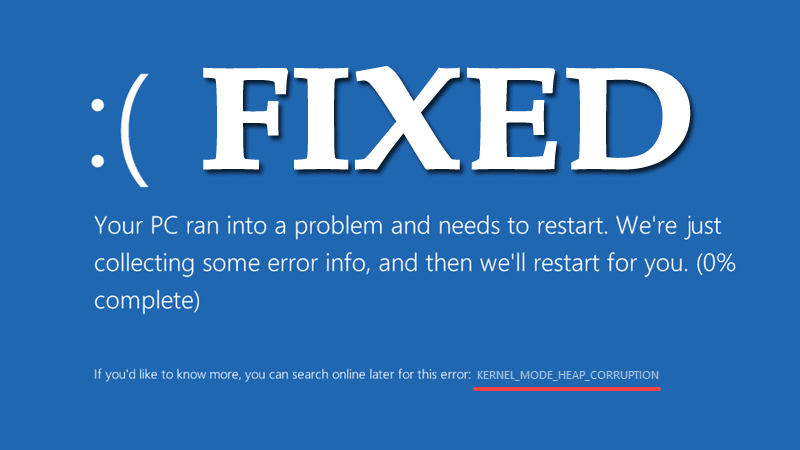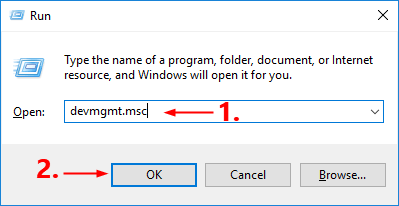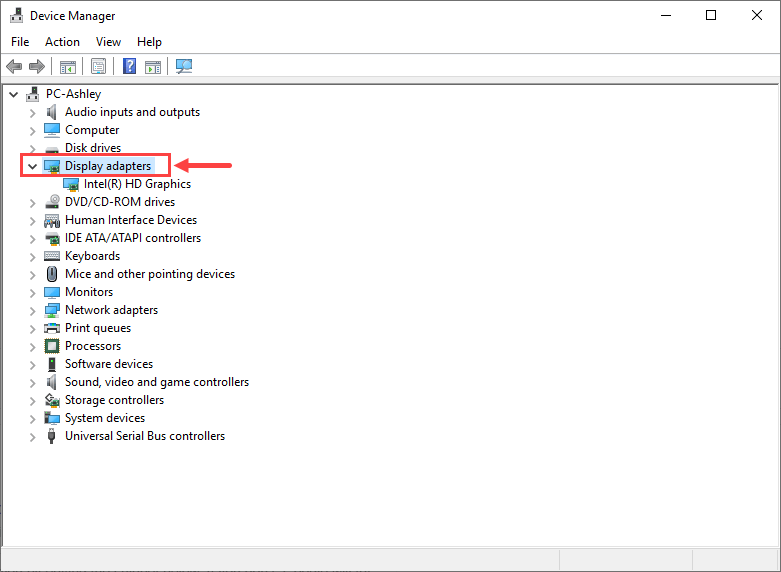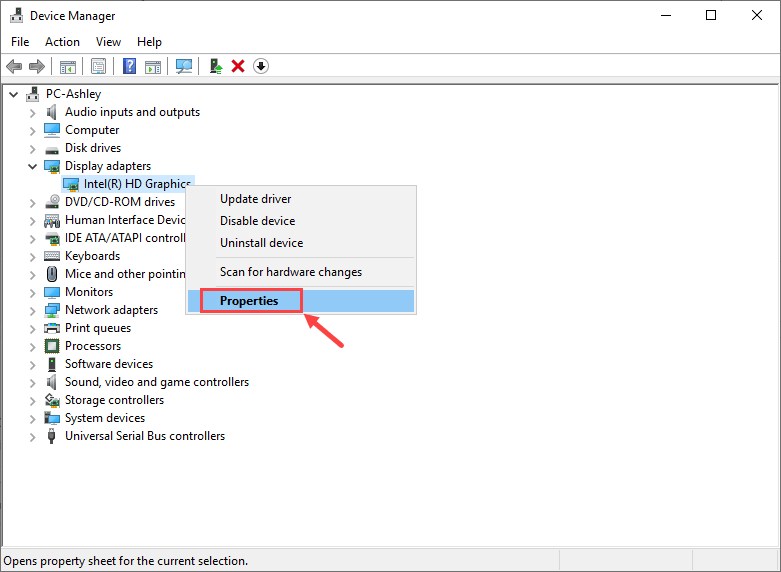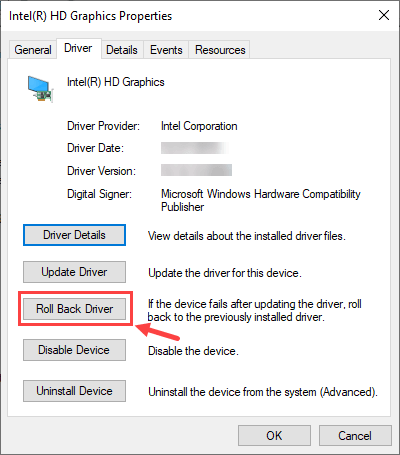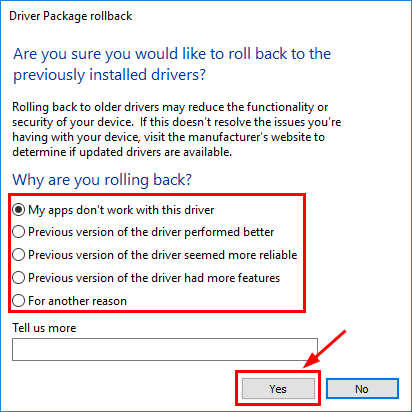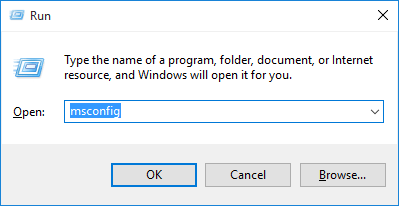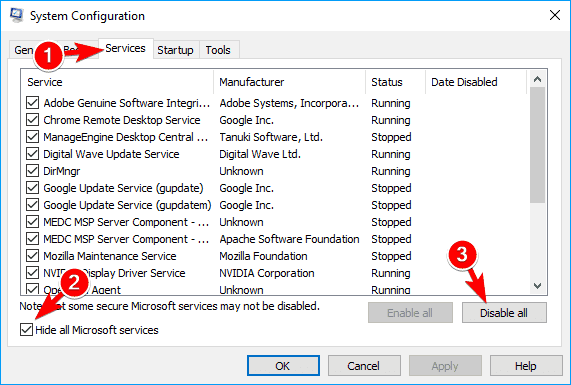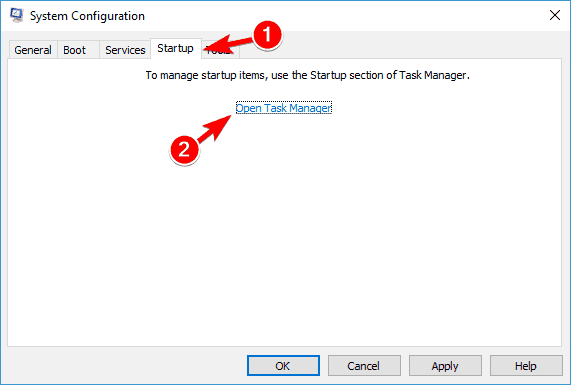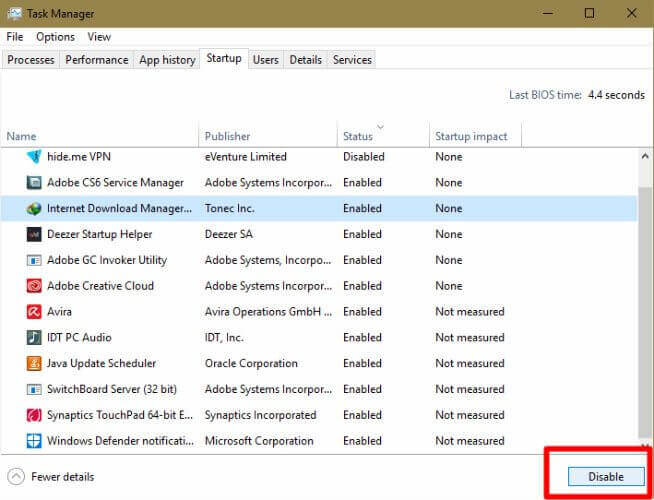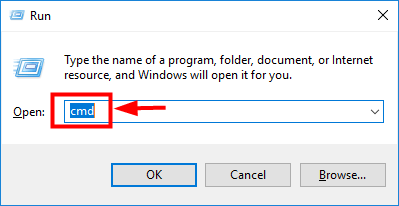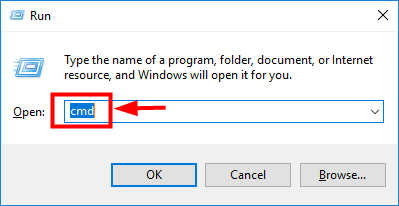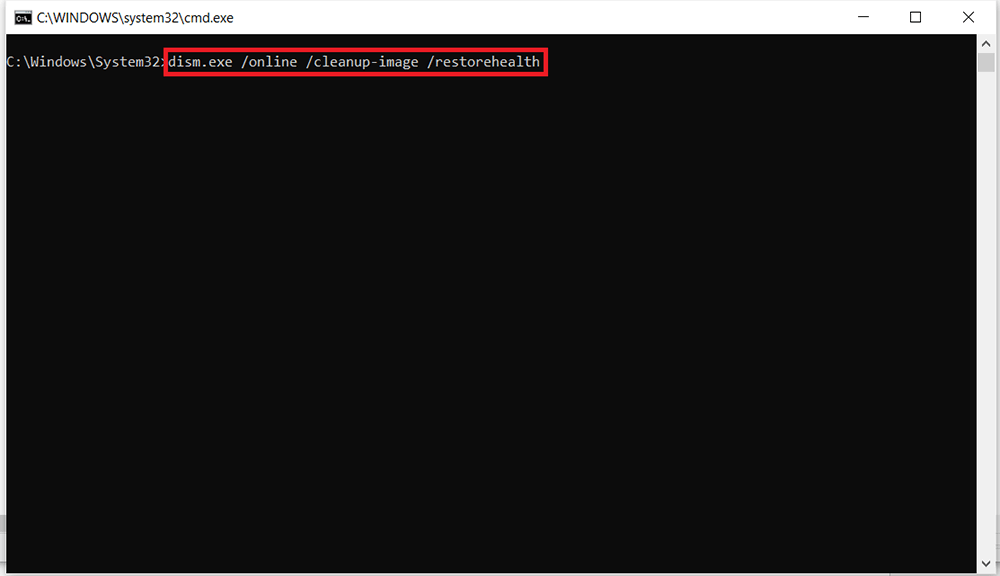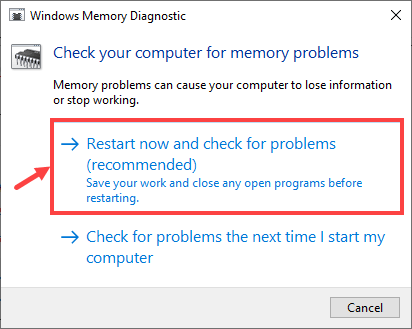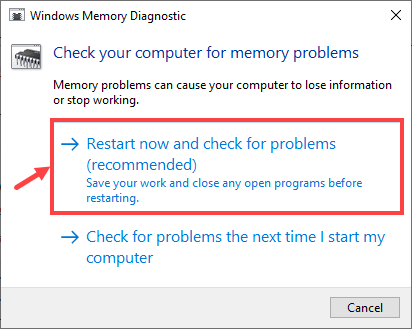Você encontrou o erro de tela azul Kernel_Mode_Heap_Corruption? Você está se perguntando do que se trata esse erro e como resolvê-lo?
Bem, se sua resposta a essas perguntas for Sim, deixe-me dizer que não há nada com que se preocupar. Isso é muito comum Windows 10 BSOD erro e geralmente pode ser corrigido facilmente.
Conhecer Cerca de Kernel Mode Heap Corruption Erro
As mensagens de erro do Windows são criadas de maneira distinta para ajudar os usuários a reconhecer o problema que leva ao mau funcionamento do PC. Kernel Mode Heap Corruption é um desses códigos de parada ou você pode dizer a mensagem de erro que o sistema operacional Windows lança quando encontra um azul tela de morte ou BSOD erro durante a inicialização do PC ou o lançamento de programas específicos, como videogames.
É causado principalmente devido a conflitos de software, problemas de driver (especialmente driver da placa gráfica) e mau funcionamento do hardware do computador.
Vamos descobrir como resolver esse erro…
Como Fixar Kernel Mode Heap Corruption Erro no Windows 10?
Muitas pessoas já se depararam com esse erro em diferentes situações. Alguns enfrentaram esse problema durante a inicialização do Windows, enquanto outros durante o lançamento de jogos com muitos gráficos. Portanto, não existe uma solução específica para este erro.
Essa é a razão pela qual eu listei algumas correções DIY que se mostraram úteis para muitos usuários. Então, basta passar pelas correções uma por uma até encontrar a correção que funciona para você.
Nota – Para tentar as correções fornecidas abaixo, você precisa boot sua PC em Modo de segurança
Solução 1 – Reverter driver da placa gráfica para Fixar Kernel Mode Heap Corruption Erro
Algumas pessoas relataram que encontraram esse erro BSOD logo após atualizarem o driver da placa gráfica. Portanto, se foi quando você experimentou este erro Kernel Mode Heap Corruption Erro você deve restaurar o driver de vídeo para a versão anterior para corrigir esse problema. Siga as etapas abaixo para fazer isso –
- Na caixa de diálogo ‘Executar’ (pressione a tecla Win + R), digite ‘devmgmt.msc’ e clique em ‘OK’ para abrir o Gerenciador de Dispositivos.
- Agora pesquise ‘Adaptadores de vídeo’ na lista suspensa e clique duas vezes para expandi-la.
- Em seguida, clique com o botão direito em sua placa de vídeo e clique em ‘Propriedades’.
- Na guia Driver, clique em Reverter driver para reverter a atualização atual. [Observação – se você vir o botão cinza não clicável ‘Reverter driver’, isso significa que não há driver para reverter.]
- Agora você deve selecionar um dos motivos pelos quais deseja reverter com base na sua situação e clicar em ‘Sim’. Você deve reiniciar seu PC para aplicar as alterações.
Se o problema persistir mesmo depois de reverter o driver de vídeo, tente a próxima correção.
Solução 2 – Atualizar driver de dispositivo desatualizado / corrompido
A maioria dos problemas do Windows são causados por drivers de dispositivos desatualizados ou corrompidos. Kernel Mode Heap Corruption Erro também pode ser causado por isso. Para garantir que todos os drivers de dispositivo precisam ser verificados.
Para realizar esta tarefa, você deve verificar todos os drivers um por um. E no caso de você encontrar um driver desatualizado, você também terá que atualizá-lo manualmente. Tudo isso consome muito tempo e também exige muita paciência e conhecimentos de informática.
Então, se você não tem tanta paciência e tempo, pode automatizar essa tarefa com Motorista Fácil. Esta ferramenta poderosa, uma vez iniciada, detecta o seu PC e encontra os drivers corretos para ele. Em seguida, verifica cada um deles e atualiza os desatualizados automaticamente.
OBTER o driver fácil de Fixar BSOD Kernel Mode Heap Corruption Erro
Solução 3 – Executar inicialização limpa
O conflito de software é um dos principais culpados desse erro BSOD. Se você instalou algum programa novo em seu PC ou obteve este erro ao tentar iniciar um determinado programa, por exemplo, qualquer videogame, então você pode ter certeza sobre isso.
Mas o problema é que não há uma maneira fácil de descobrir qual programa está causando o conflito. A única opção que você tem é executar uma inicialização limpa. Ao fazer isso, o Windows encerrará todos os aplicativos desnecessários em execução e aguardará para ver se o erro ocorre.
Se você detectar qualquer programa desse tipo, deverá priorizá-lo para baixo, ou desabilitá-lo permanentemente ou desinstalar o aplicativo completamente.
Nota – Não feche nenhum aplicativo que você não conheça. Porque se por engano você fechar qualquer programa importante do sistema, seu PC pode não funcionar corretamente e trará mais problemas para você.
Siga estas etapas para realizar a inicialização limpa no Windows 10:
- Pressione as teclas Windows + R para abrir a janela Run.
- Digite msconfig na caixa Executar e pressione a tecla Enter.
- Agora, a janela Configuração do sistema será aberta. Aqui, mude para a guia Services.
- Marque a caixa de seleção Ocultar todos os serviços Microsoft.
- Agora, clique no botão Desativar tudo.
- Vá para a guia Startup e clique em Open Task Manager.
- Vá para a guia Startup.
- Selecione as tarefas que você acha que não são necessárias ou podem estar causando o problema e clique em Desativar.
- Clique no botão OK.
- Reinicie o seu computador.
Solução 4 – Reparar arquivos de sistema corrompidos ou danificados
Às vezes, este erro Kernel Mode Heap Corruption é causado por arquivos de sistema corrompidos. Para consertá-lo, há duas coisas que você precisa fazer –
- Verifique os arquivos do sistema com o Verificador de arquivos do sistema
Sistema Dossier Checker or (SFC) é um utilitário embutido do Windows que é usado para detectar e reparar Quebrado ou corrupto sistema arquivos com uma cópia em cache localizada em uma pasta compactada em % WinDir% \ System32 \ dllcache.
Para saber mais sobre isso clique aqui.
Para reparar arquivos corrompidos, siga as etapas abaixo –
- Na caixa de diálogo Executar (pressione a tecla Win + R), digite ‘cmd’ e clique em ‘OK’ para abrir o Prompt de Comando
- No prompt de comando, digite ‘sfc / scannow’ e pressione Enter para verificar todos os arquivos do sistema e reparar o arquivo corrompido e substituir os ausentes
- Espere até que o processo termine e reinicie o PC para aplicar as alterações feitas.
Se o problema ainda persistir, execute a próxima verificação ‘dism.exe’.
- Digitalize com dism.exe
DISM Ou Desdobramento Imagem Manutenção e gerenciamento é outro utilitário embutido do Windows que é responsável por identificar e reparar instalações corrompidas do Windows. Para realizar esta verificação –
- Na caixa de diálogo ‘Executar’ (pressione a tecla Win + R), digite ‘cmd’ e clique em ‘OK’ para abrir Prompt de Comando.
- Agora, no prompt de comando, digite ‘dism.exe / online / cleanup-image / restorehealth’ e pressione Enter
- Esta ferramenta analisa os problemas do PC e tentará corrigi-los. Assim que o processo terminar, reinicie o PC para aplicar as alterações.
Se o erro Kernel Mode Heap Corruption ainda assim não funcionar, tente a próxima correção.
Solução 5 – corrigir problemas de hardware
Os problemas de hardware do PC também podem levar a este erro BSOD. Portanto, aqui estão algumas maneiras de verificar e resolver esses problemas.
Fixar emitir relacionado para RAM Com Memória Diagnóstico Ferramenta
O Windows vem com um Memória Diagnóstico Ferramenta para examinar problemas relacionados à RAM (memória de acesso aleatório). Aqui estão as etapas para usá-lo –
- Na caixa de diálogo ‘Executar’ (pressione a tecla Win + R), digite ‘mdsched.exe’ e clique em ‘OK’para abrir Windows Memory Diagnostic
- Você terá duas opções para escolher. Primeiro, Reinicie agora e verifique se há problemas (recomendado) para verificar diretamente a memória ou Verifique se há problemas na próxima vez que eu iniciar o computador para verificação posterior.
- O processo começará com a tela mostrada abaixo. A tela exibirá todos os passes bem-sucedidos junto com o andamento da execução. Se não mostrar nenhum erro, significa que sua memória está boa e não há necessidade de substituir sua RAM
Solução 6 – Execute a restauração do sistema
A Restauração do Sistema é outro ótimo recurso do sistema Windows que permite desfazer qualquer alteração do sistema que esteja causando o problema no funcionamento normal do PC.
Este recurso cria um instantâneo do estado de trabalho atual do seu PC como um ‘ponto de restauração’ sempre que detecta qualquer alteração nos arquivos do sistema.
Para saber mais sobre como funciona e suas opções clique aqui – Como realizar a restauração do sistema?
Solução 7 – Reinstalar o sistema operacional Windows
Se nenhuma das correções mencionadas acima funcionar, a reinstalação do sistema Windows é o último recurso. Existem duas maneiras de fazer isso.
- Redefinir o Windows – Este processo é muito parecido com a redefinição de fábrica do seu telefone. A única diferença é que durante a reinicialização do Windows você tem a opção de manter seus dados pessoais, o que não é o caso do seu telefone.
- Nova instalação do Windows – Se você optar por esta opção, todos os seus dados serão completamente apagados da unidade do sistema, incluindo aplicativos instalados e um novo sistema operacional do Windows será instalado. Este método é um pouco complexo e demorado, mas fornecerá o melhor resultado. Para mais informações, clique aqui.
A melhor e mais fácil solução para corrigir o erro de corrupção de heap do modo kernel
Se você for um usuário novato ou as correções listadas não funcionarão para você corrigir Fixar Kernel Mode Heap Corruption azul tela erro. Então aqui é sugerido fazer uma varredura em seu PC com o PC Reparar Ferramenta. Esta é uma ferramenta avançada e multifuncional que é capaz de corrigir vários erros persistentes do Windows PC digitalizando apenas uma vez.
Você pode corrigir outros erros como DLL erros, erros BSOD, reparar entradas de registro, erros de tempo de execução, proteger a perda de arquivos do sistema, e muitos outros. Fique à vontade para baixá-lo e o resto do trabalho é feito automaticamente.
Obter PC Reparar Ferramenta, para Fixar Kernel Mode Heap Corruption BSOD Erro
Para Resumir
Espero que, usando as soluções mencionadas neste blog, você consiga resolver o erro Kernel Mode Heap Corruption facilmente.
Apenas certifique-se de não mexer muito com o seu PC e se você não consegue descobrir as coisas sozinho, é melhor entrar em contato com um técnico que definitivamente irá ajudá-lo.
Obrigado pela visita e se você gostou deste post, por favor, compartilhe com seus amigos e familiares. E, para mais guias informativos, siga-nos no Facebook e Twitter.